Bogføringskladder
Du kan eksportere dine bogføringsposter (fakturaer og/eller udgifter) eller overføre dem til dit regnskabsprogram, hvis du har en integration til det.
Før du kan overføre eller eksportere bogføringsposter, skal du angive hvilke bogføringskonti, der skal overføres til i dit regnskab. For at overføre via e-conomic, skal du have angivet hvilken kassekladde, bogføringsposterne skal sendes til i e-conomic.
-
Vælg Finansiel i topmenuen og klik på Bogføringskladder i rullemenuen.
-
Klik på knappen Opret bogføringskladde øverst i højre hjørne.
- Indtast eventuelt en husketekst i feltet Memo (valgfrit).
-
Vælg en skæringsdato i feltet Inkludér transaktioner til og med.
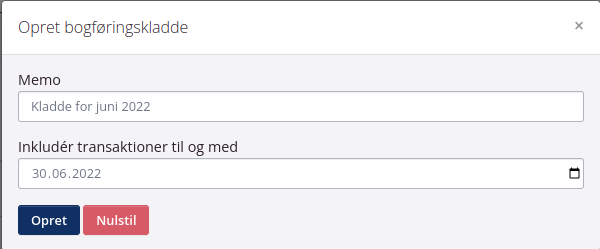
- Klik Opret.
- Bogføringskladden vil nu fremgå af listen. Klik på knappen Vis for at se hvilke poster, den indeholder. Bogføringskladden vil kun medtage poster, der ikke allerede indgår i en bogføringskladde eller er overført/eksporteret. Hvis du sletter bogføringskladden, vil posterne komme med på en ny bogføringskladde. De vil altså ikke forsvinde.
-
For at eksportere bogføringskladden til Excel, klik Eksportér.
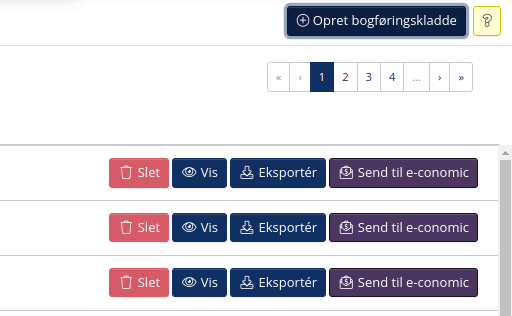
- For at overføre til e-conomic, klik på Send til e-conomic og efterfølgende Ja, send i dialogboksen. Dine bogføringsposter vil nu fremgå i den relevante kassekladde i e-conomic.
Lagerværdi i bogføringskladder
Du kan via bogføringskladderne overføre dine lagerjusteringer til e-conomic, når du klikker på Send til e-conomic. I eksemplet nedenfor er der oprettet en bogføringskladde med fakturaer for april måned 2020. Her vil det være relevant at inkludere lagerjusteringsposter fra primo april.
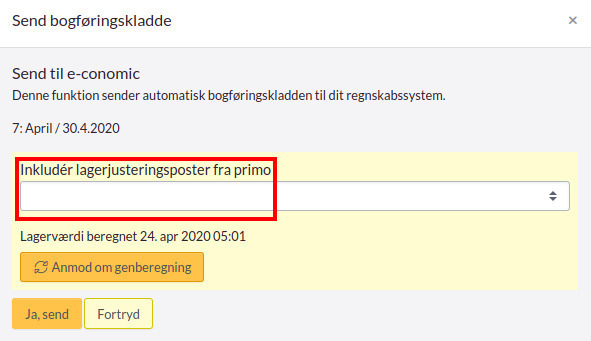
Hvis du er på standardintegrationen til e-conomic, hvor fakturaer overføres til e-conomic automatisk med det samme den oprettes i tracezilla, behøver du ikke at oprette en bogføringskladde - følg da vejledningen her.
Godt at vide
- Hvis du har brug for hurtig adgang til en faktura i bogføringskladden kan du klikke på faktura-linjen, og gå direkte til faktura-visningen.
- Hvis du står i faktura-visningen, og har brug for at gå til den bogføringskladde hvor fakturaen er inkluderet, kan du klikke Gå til bogføringskladde øverst i højre hjørne.